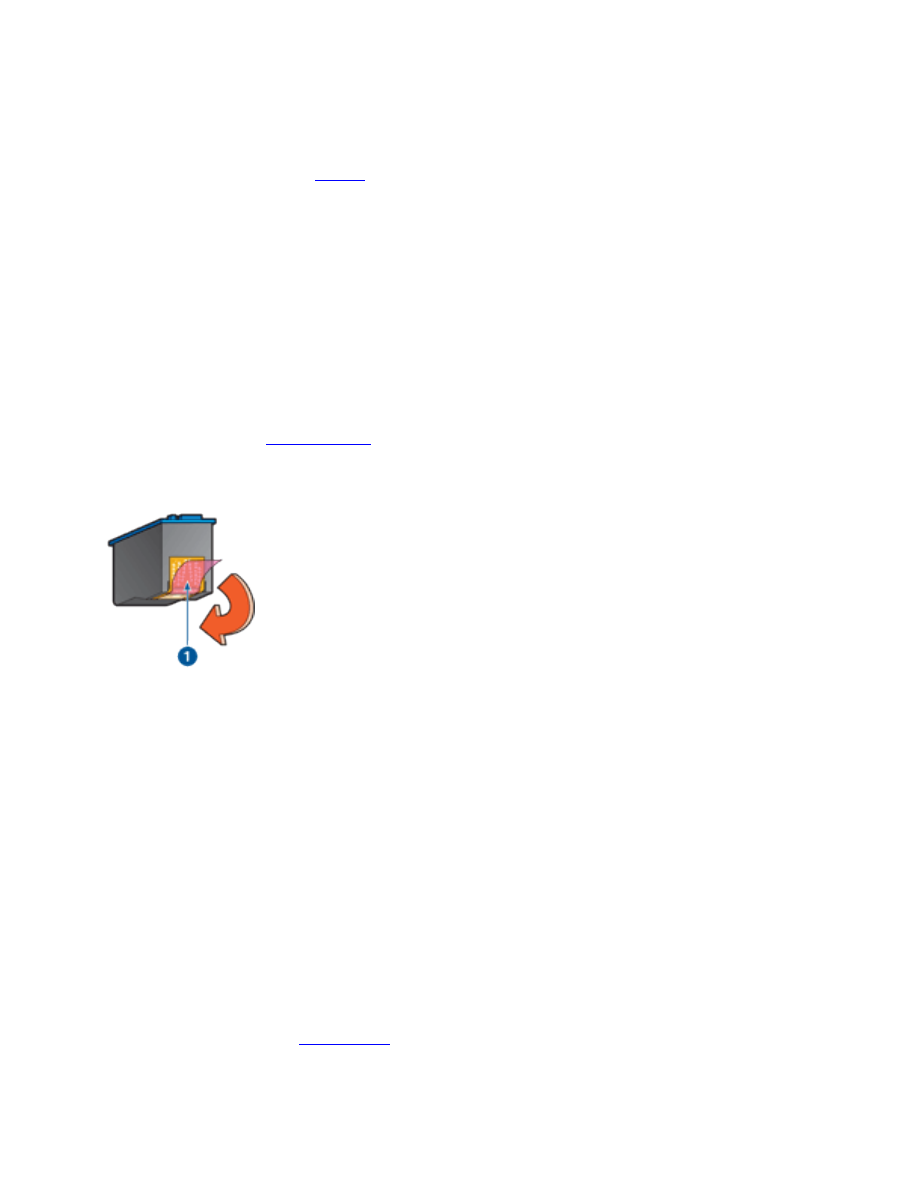
nízká kvalita tisku
pruhy a chybìjící čáry
Pokud na vytištìných stránkách chybìjí čáry nebo body nebo se na nich objevují pruhy, v tiskových kazetách
dochází inkoust nebo je potøeba je
vyčistit
.
tisk je vybledlý
●
Zkontrolujte, zda je nainstalována černá tisková kazeta.
Jsou-li texty a obrázky na výtisku vybledlé, možná tisknete pouze s použitím trojbarevné tiskové
kazety. K trojbarevné tiskové kazetì nainstalujte i černou tiskovou kazetu. Získáte tak optimální
kvalitu černobílého tisku.
●
Zkontrolujte, zda v nìkteré z tiskových kazet nedochází inkoust.
Pokud v tiskové kazetì dochází inkoust, zvažte výmìnu této tiskové kazety. Správná typová čísla
kazet najdete v části
tiskové kazety
.
●
Zkontrolujte, zda byla z tiskových kazet odstranìna ochranná plastová páska.
1. plastová páska
●
Zkuste nastavit vyšší kvalitu tisku.
tisknou se prázdné stránky
●
Na tiskových kazetách patrnì zùstala ochranná plastová páska. Zkontrolujte, zda byla tato plastová
páska z tiskových kazet odstranìna.
●
V tiskových kazetách patrnì došel inkoust. Vymìòte jednu nebo obì prázdné tiskové kazety.
na stránce je pøíliš málo nebo pøíliš mnoho inkoustu
nastavení množství inkoustu a doby schnutí
1. Otevøete dialogové okno
Další funkce
.
2. Posuòte jezdec
Množství inkoustu
smìrem k hodnotì
Svìtlý
nebo
Silný
.
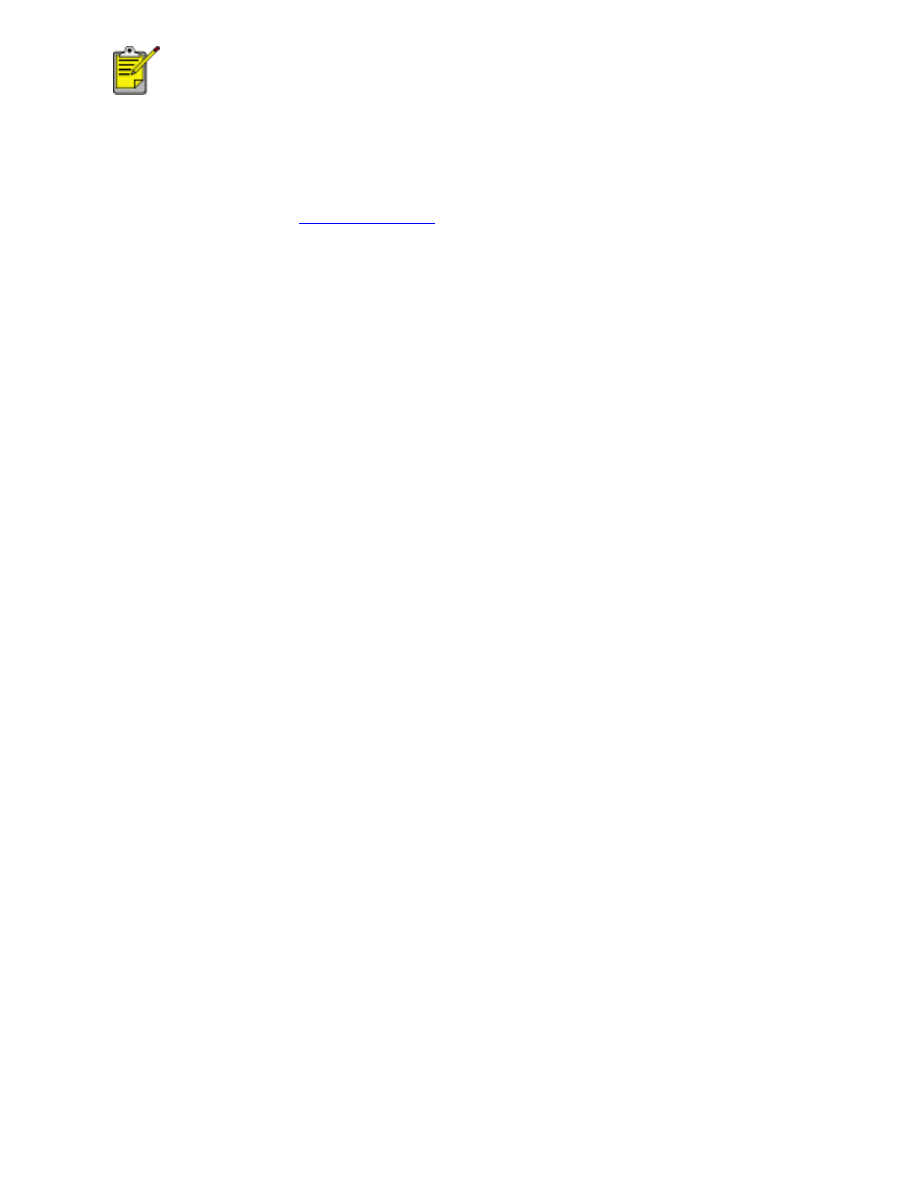
Pokud zvýšíte množství inkoustu, posuòte jezdec
Doba schnutí
smìrem k
hodnotì
Více
, abyste zabránili rozmazání inkoustu.
3. Klepnìte na tlačítko
OK
, poté klepnìte na tlačítko
OK
ještì jednou.
vybrat konkrétní typ papíru
1. Otevøete dialogové okno
Vlastnosti tiskárny
.
2. Klepnìte na kartu
Papír/Kvalita
.
3. V poli
Typ
vyberte vhodný typ papíru. Nepoužívejte možnost
Automaticky
.